Facebook maakt het gemakkelijk om evenementen eenvoudig te plannen, te promoten en effectief de doelgroep te bereiken. In deze handleiding leer je hoe je evenementen koppelt aan een Facebook-pagina. Ik zal je een gedetailleerde stapsgewijze handleiding geven die je helpt bij het succesvol creëren en promoten van je evenementen.
Belangrijkste inzichten
- Het aanmaken van evenementen op Facebook is eenvoudig.
- Je kunt kiezen tussen online evenementen en evenementen op locatie.
- Belangrijke details zoals datum, tijd en locatie dienen nauwkeurig te worden vermeld.
- Met de privacy-instellingen kun je de zichtbaarheid van je evenement beheren.
- Een aansprekende beschrijving en afbeeldingen kunnen de interesse in je evenement vergroten.
Stapsgewijze handleiding
Zorg er eerst voor dat je bent ingelogd op je Facebook-pagina. Van daaruit kun je een evenement aanmaken.
1. Navigeer naar het gedeelte Evenementen
Om een evenement aan te maken, scroll je helemaal naar beneden op je Facebook-pagina en klik je op de optie "Evenement".
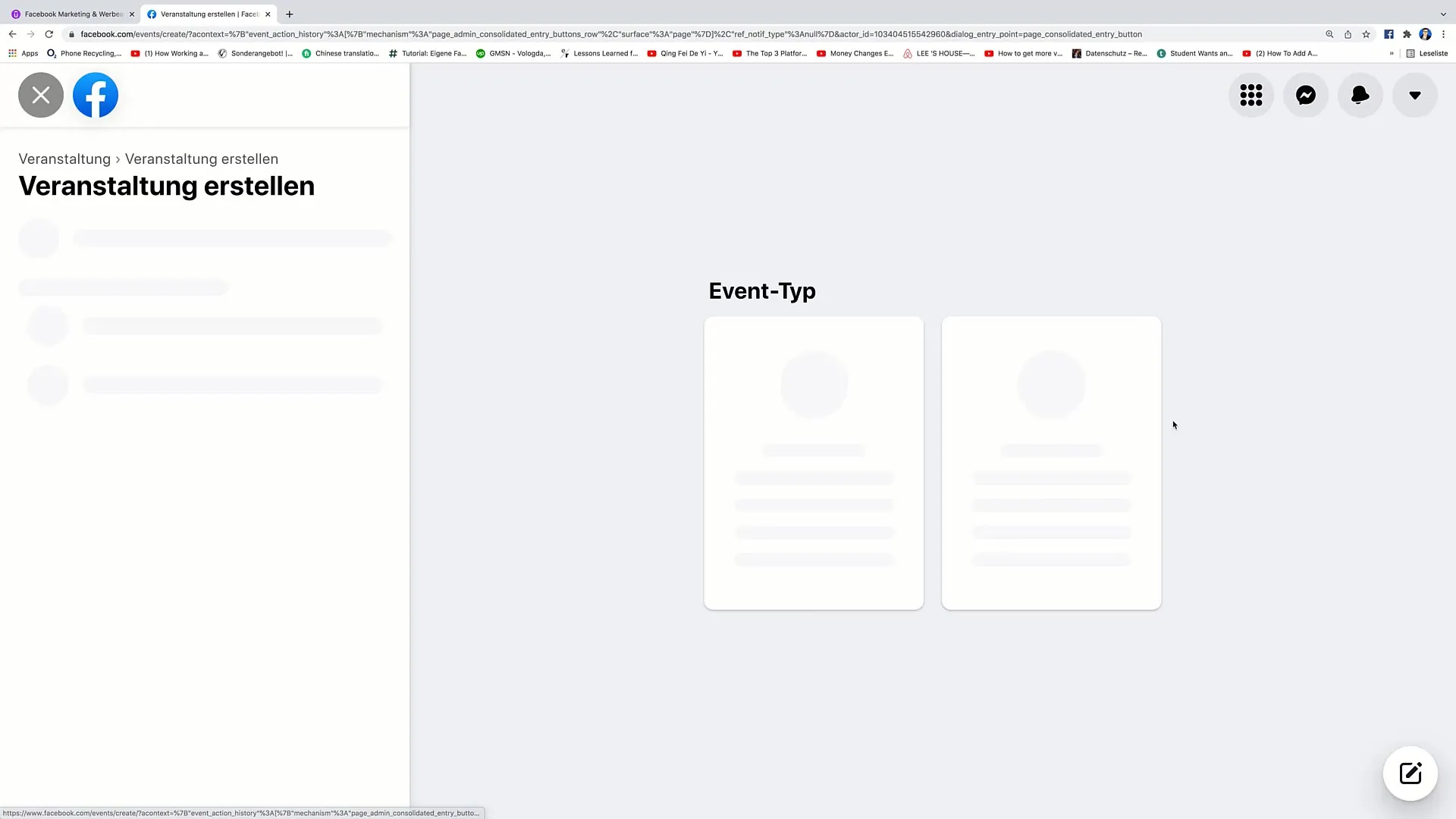
2. Kies het type evenement
Je hebt de mogelijkheid om te kiezen tussen een online evenement en een evenement op locatie. Selecteer het juiste type. Als je een evenement op locatie plant, klik dan op "Evenement op locatie".
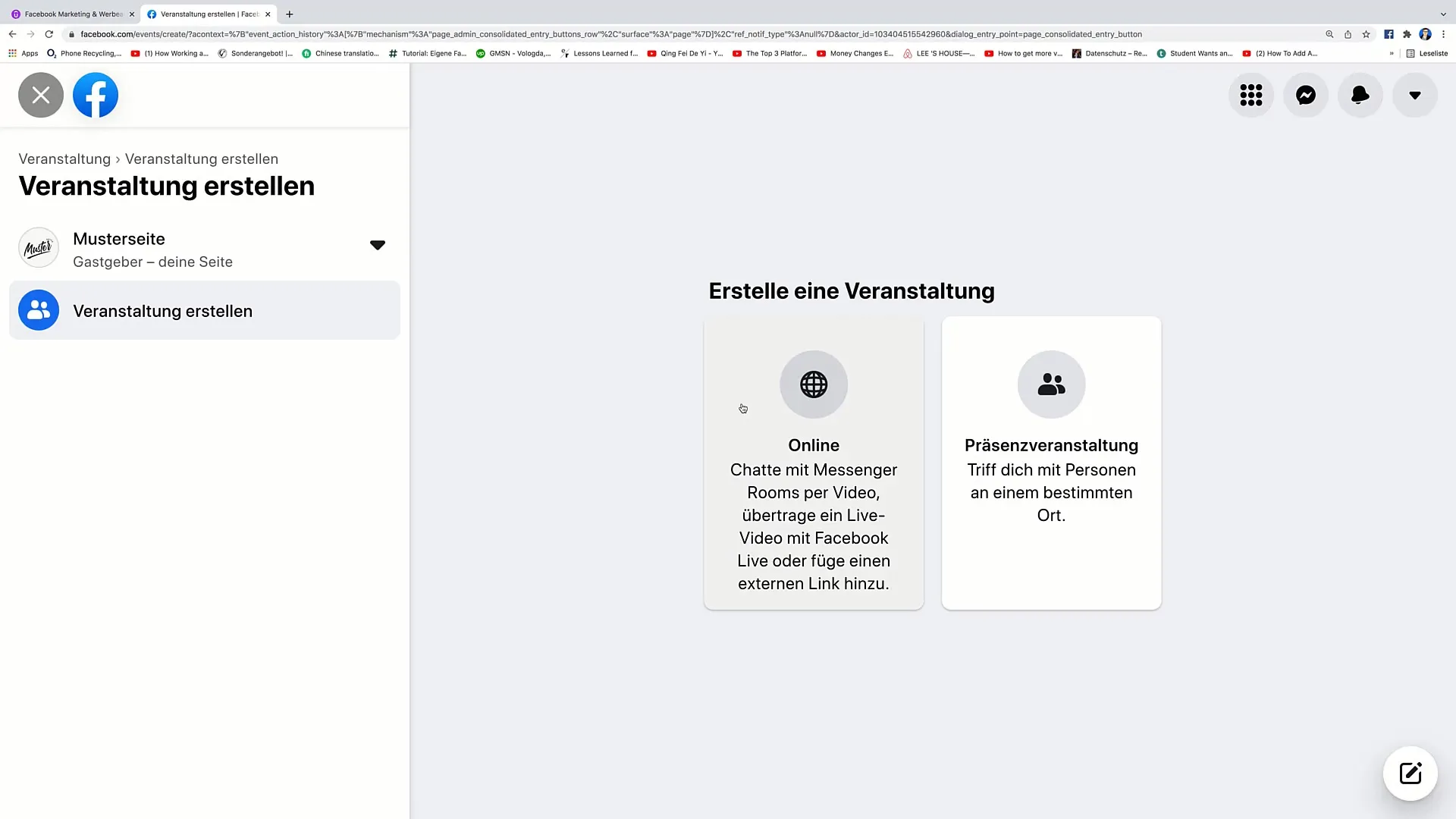
3. Voer de evenementdetails in
Vul de naam van je evenement in. Bijvoorbeeld "Opleiding over onderwerp XY". Daarnaast kun je een begindatum en -tijd instellen. Stel dit bijvoorbeeld in voor 7 januari 2022 om 9 uur.
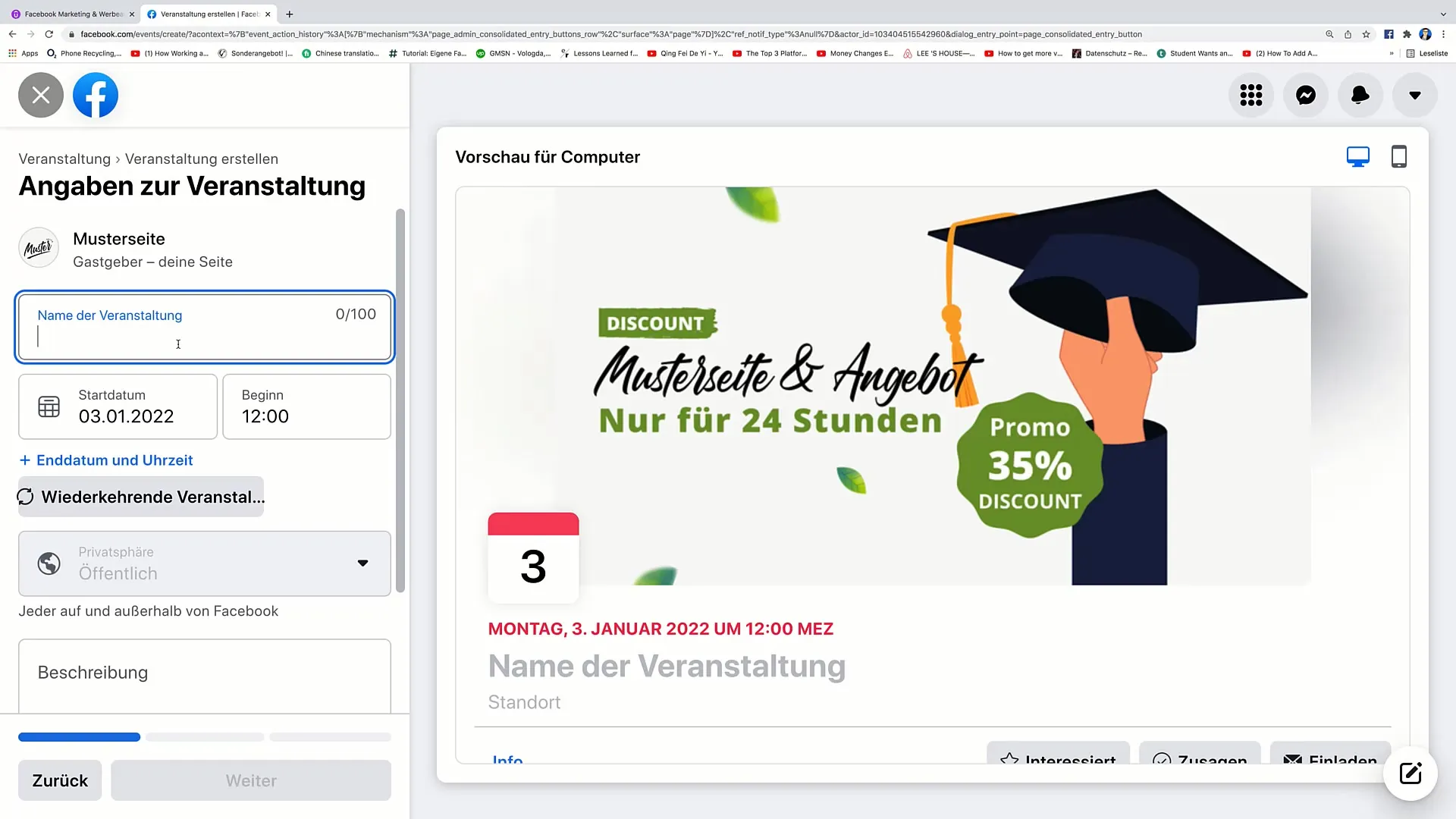
4. Stel einddatum en duur in
Daarnaast kun je een einddatum en -tijd voor je evenement opgeven. Als het evenement op dezelfde dag om 17 uur eindigt, voer dit dan hier in.
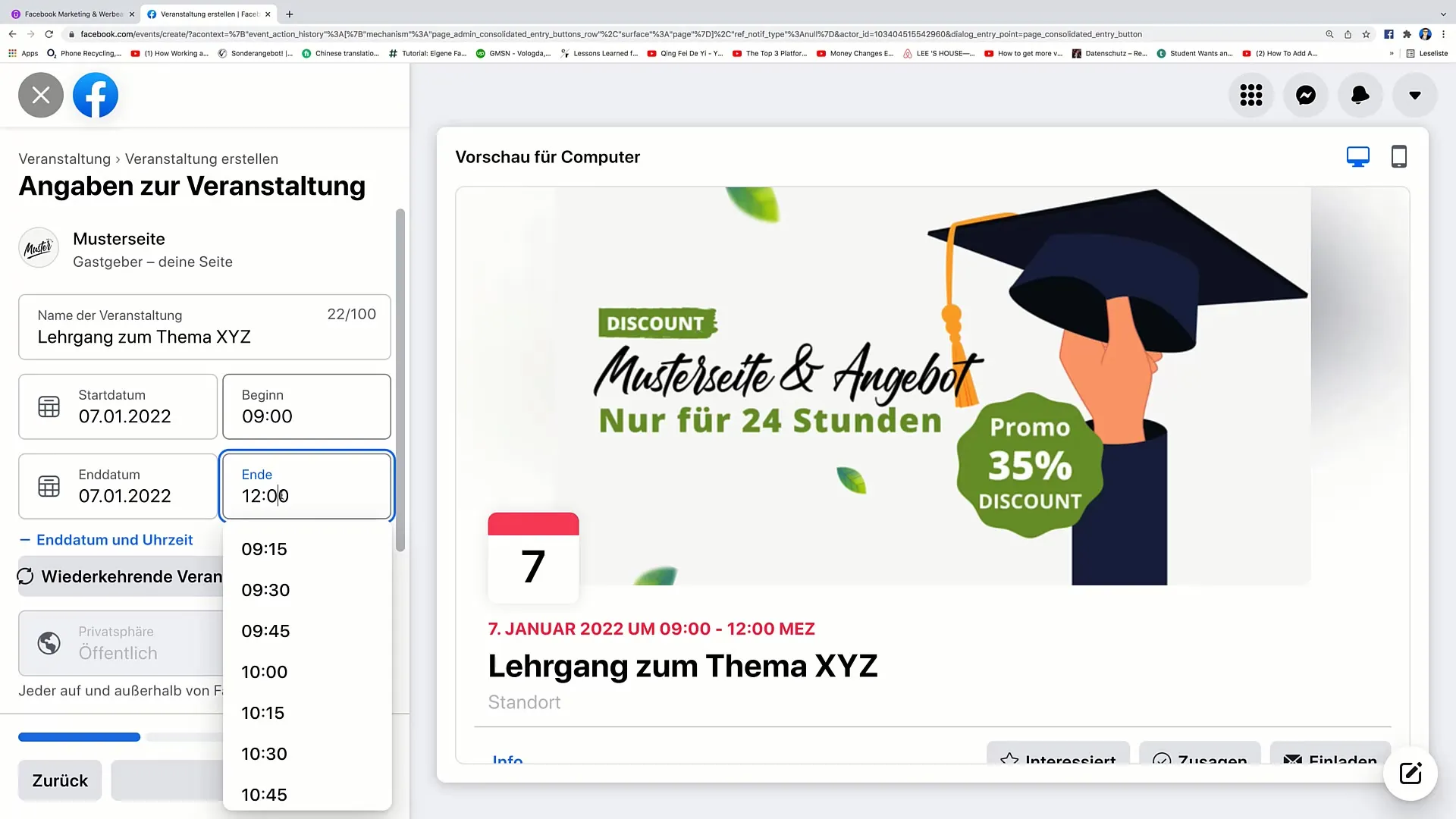
5. Voeg terugkerende evenementen toe
Als je evenement regelmatig moet plaatsvinden, kun je de optie voor terugkerende evenementen inschakelen. Stel de frequentie in, bijvoorbeeld wekelijks, dagelijks of aangepast.
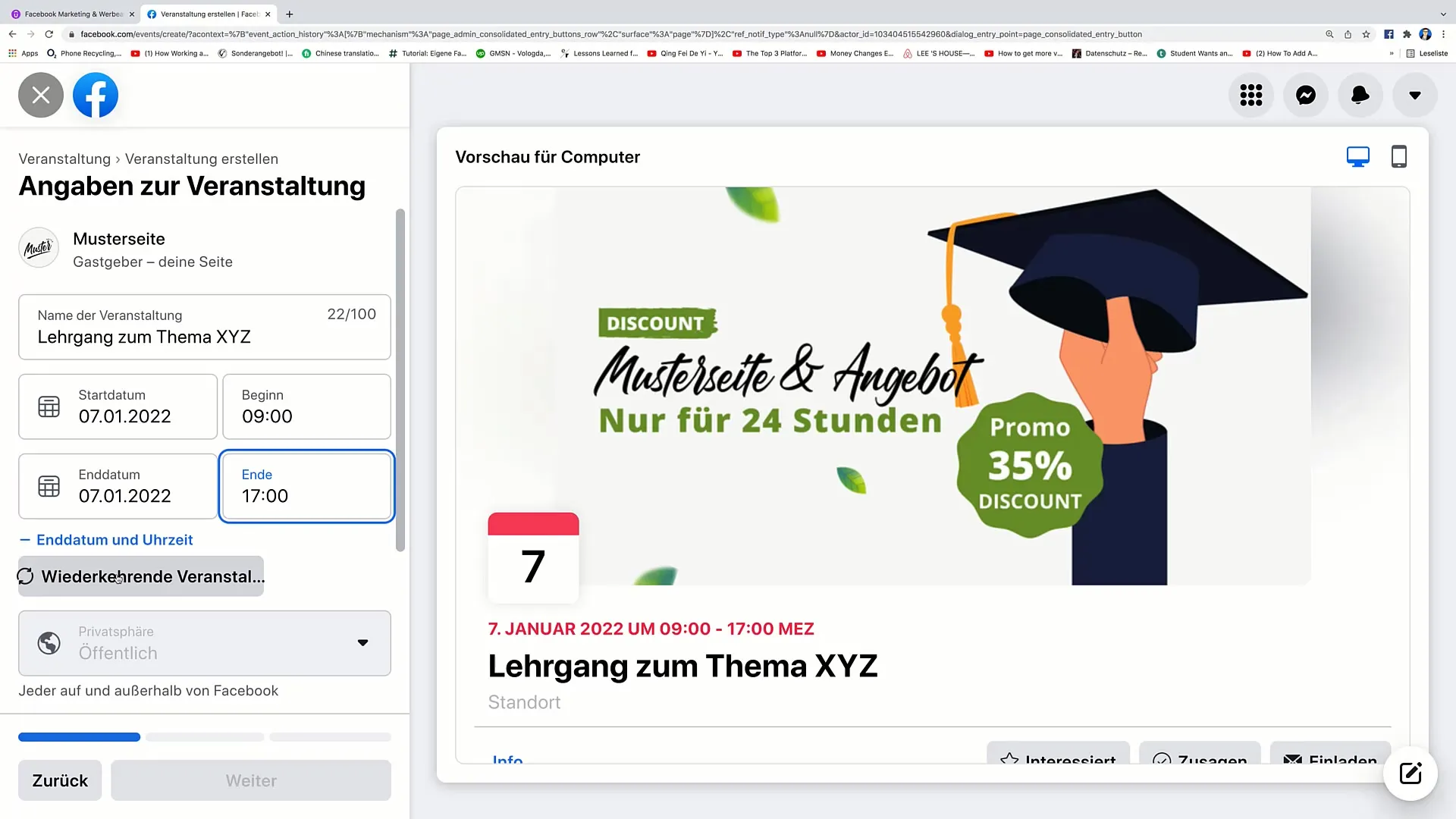
6. Stel de privacy-instellingen in
Beslis of je evenement openbaar moet zijn. Openbare evenementen kunnen door iedereen worden bekeken, terwijl private evenementen alleen zichtbaar zijn voor genodigde gasten.
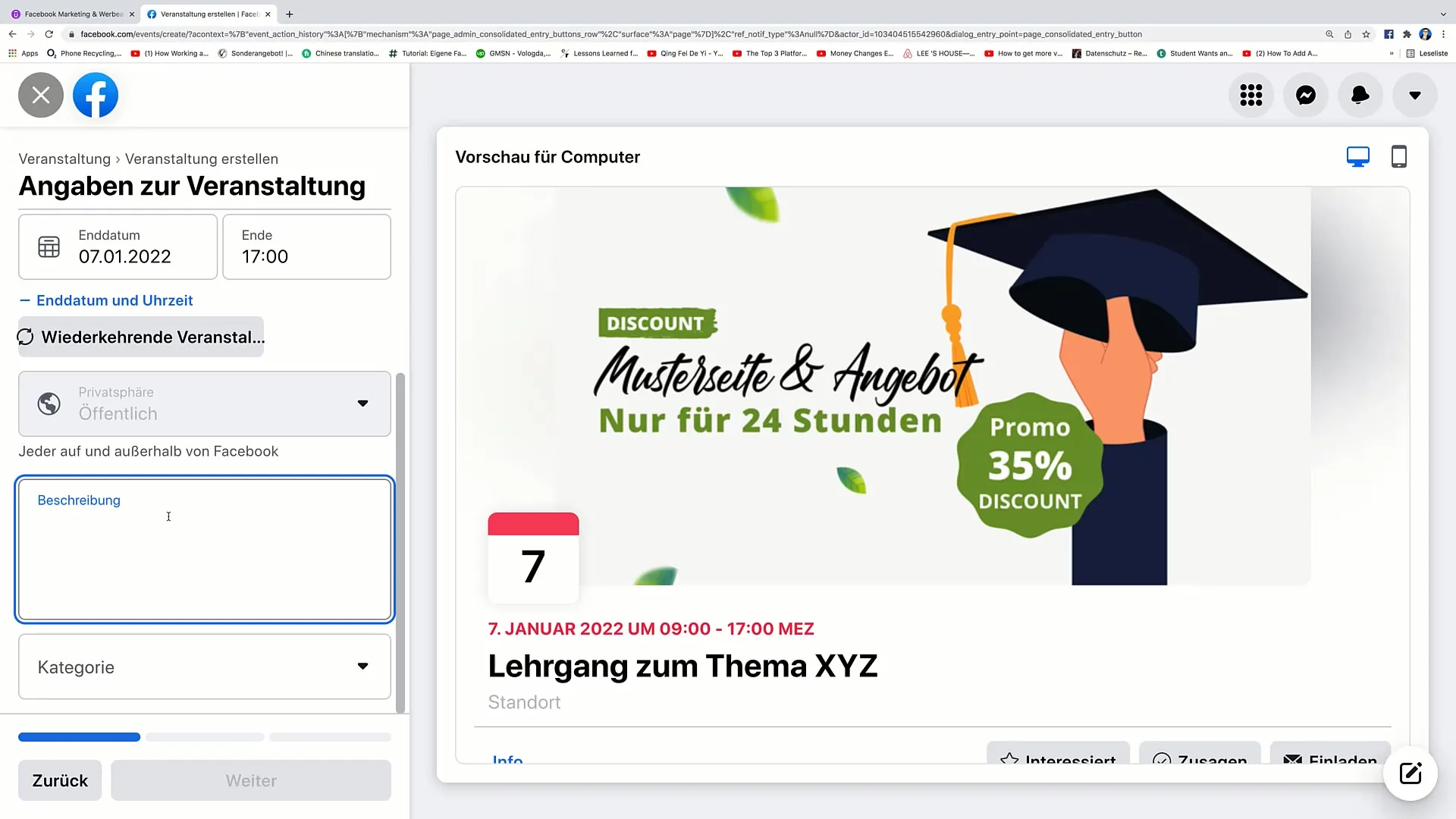
7. Voeg een beschrijving van het evenement toe
Geef een gedetailleerde beschrijving voor je evenement in. Bijvoorbeeld "Dit evenement is een opleiding waarbij je leert hoe je XY implementeert". Zorg ervoor dat je enkele belangrijke informatie, zoals benodigde materialen of catering, verstrekt.
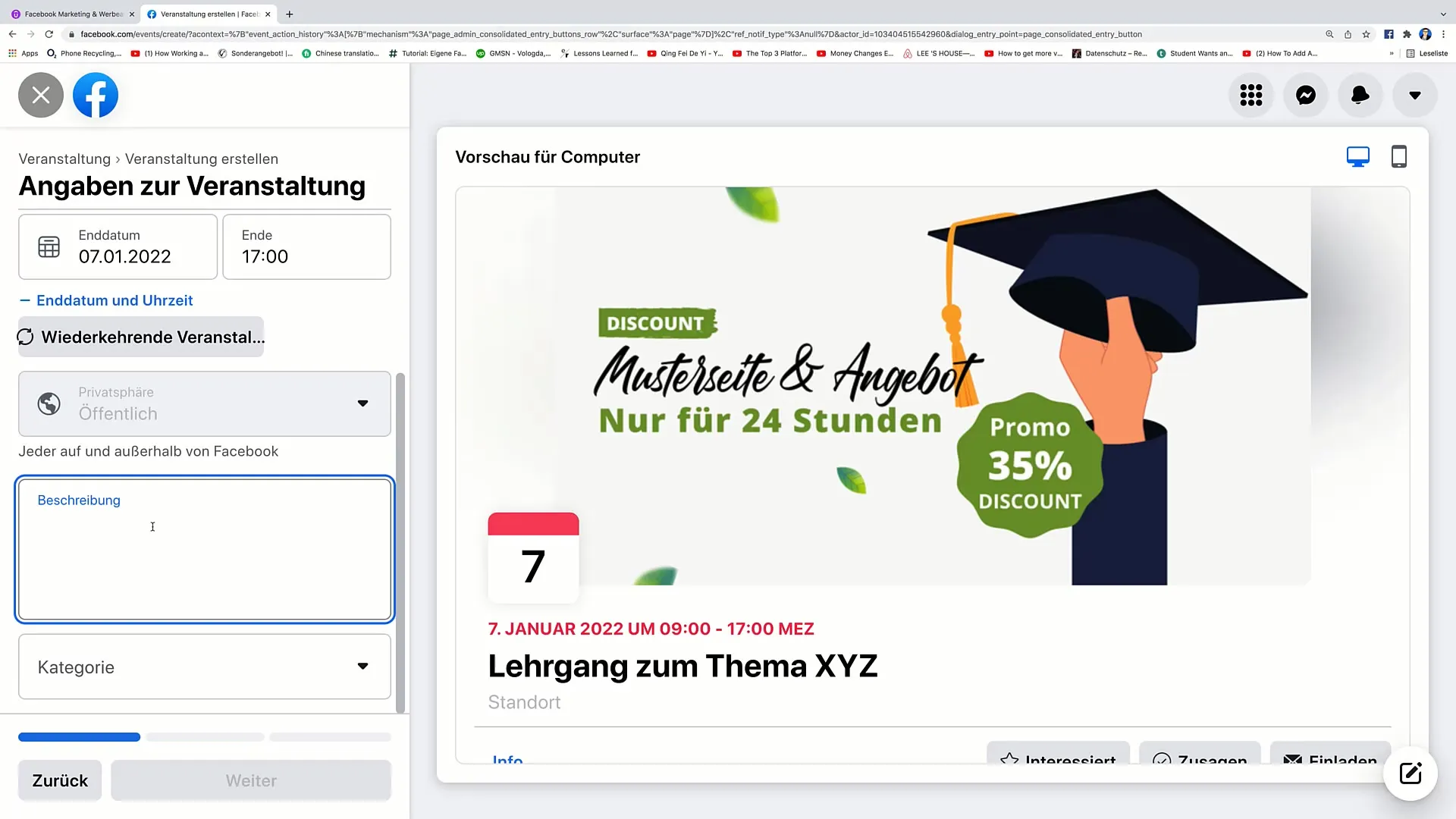
8. Kies een categorie
Selecteer de juiste categorie voor je evenement. Dit kan bijvoorbeeld "Educatie" of "Netwerken" zijn, afhankelijk van waar je evenement over gaat.
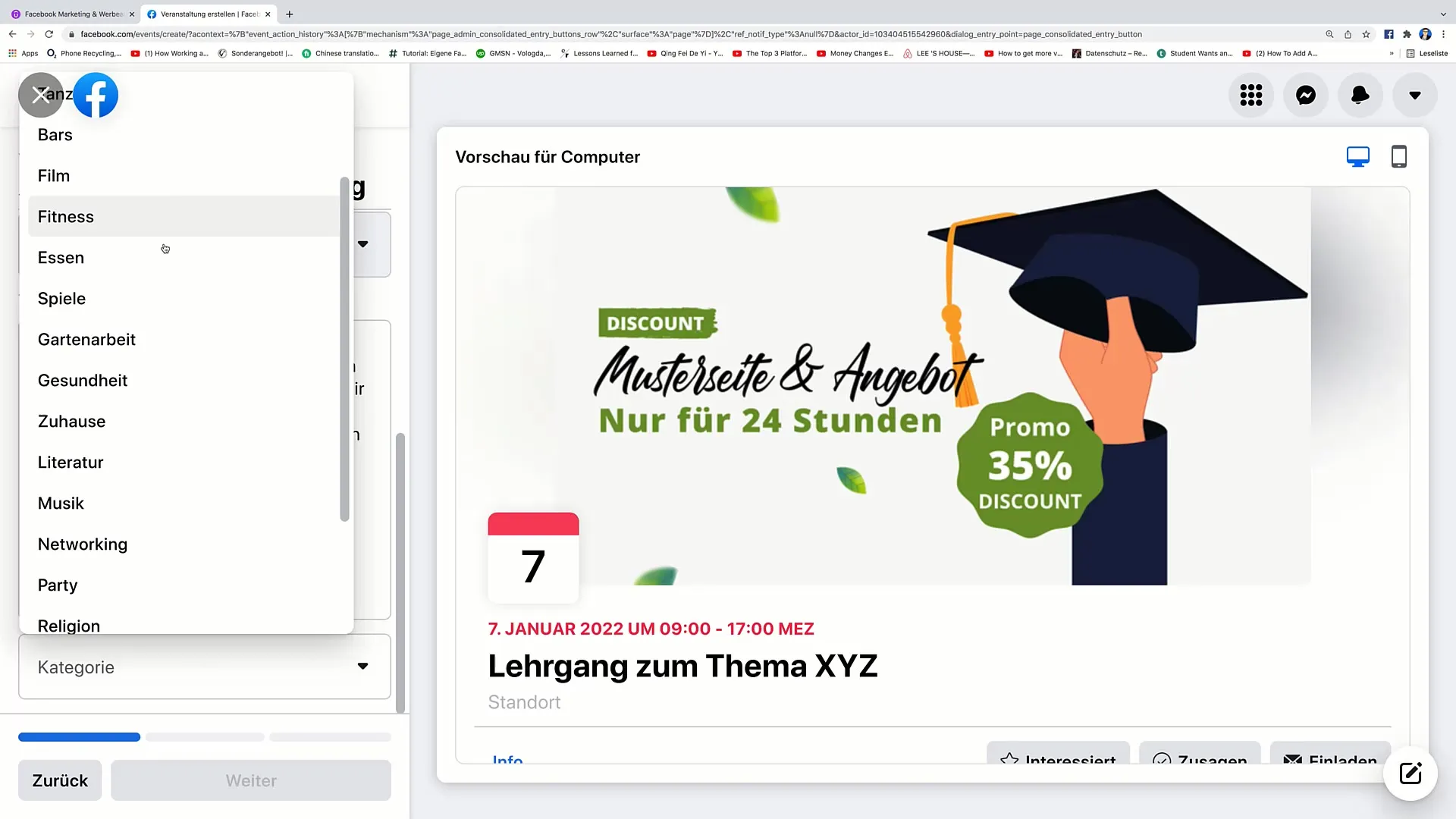
9. Voer de locatie van het evenement in Geef de locatie van je evenement op. Als je bijvoorbeeld een theoretische locatie zoals "Berliner Dom" opgeeft, voer dit dan hier in.
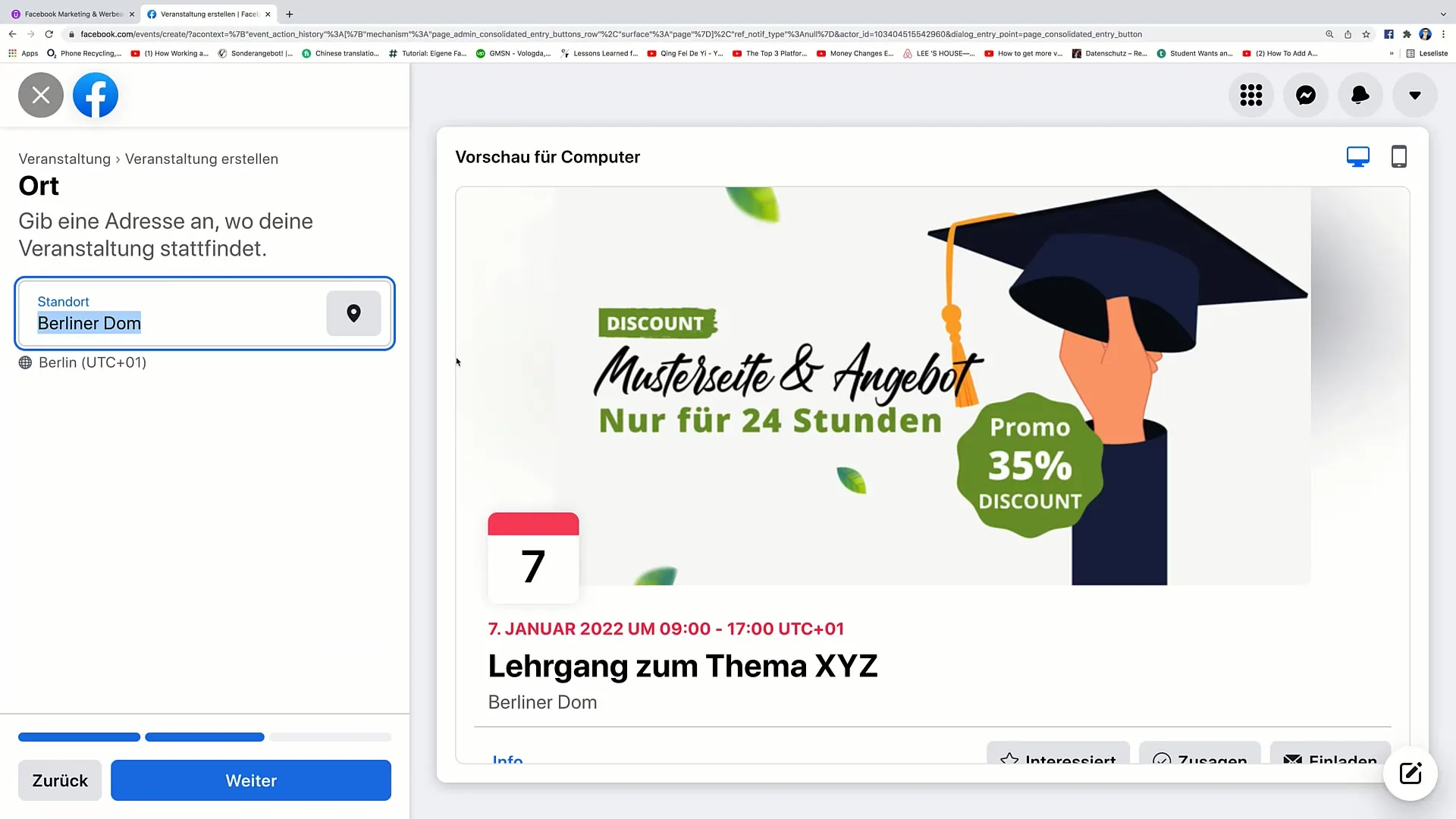
10. Controleer de evenementdetails
Voor publicatie kun je alle ingevoerde informatie controleren. Zorg ervoor dat alles correct en volledig is.
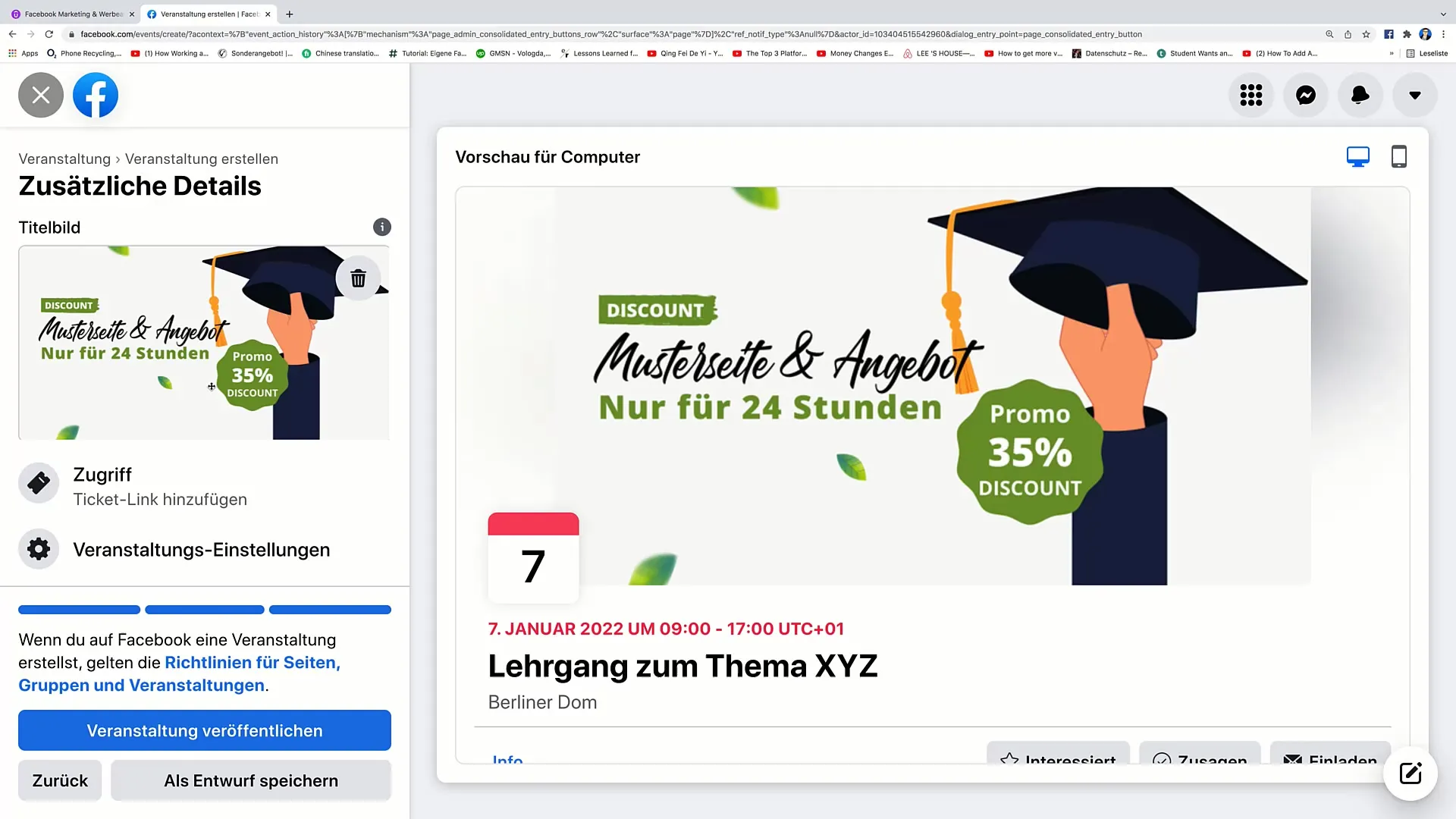
11. Voeg een evenementafbeelding toe
Je kunt een afbeelding voor je evenement uploaden. Als je er geen hebt, kun je een passende afbeelding maken met grafische ontwerptools zoals Canva.
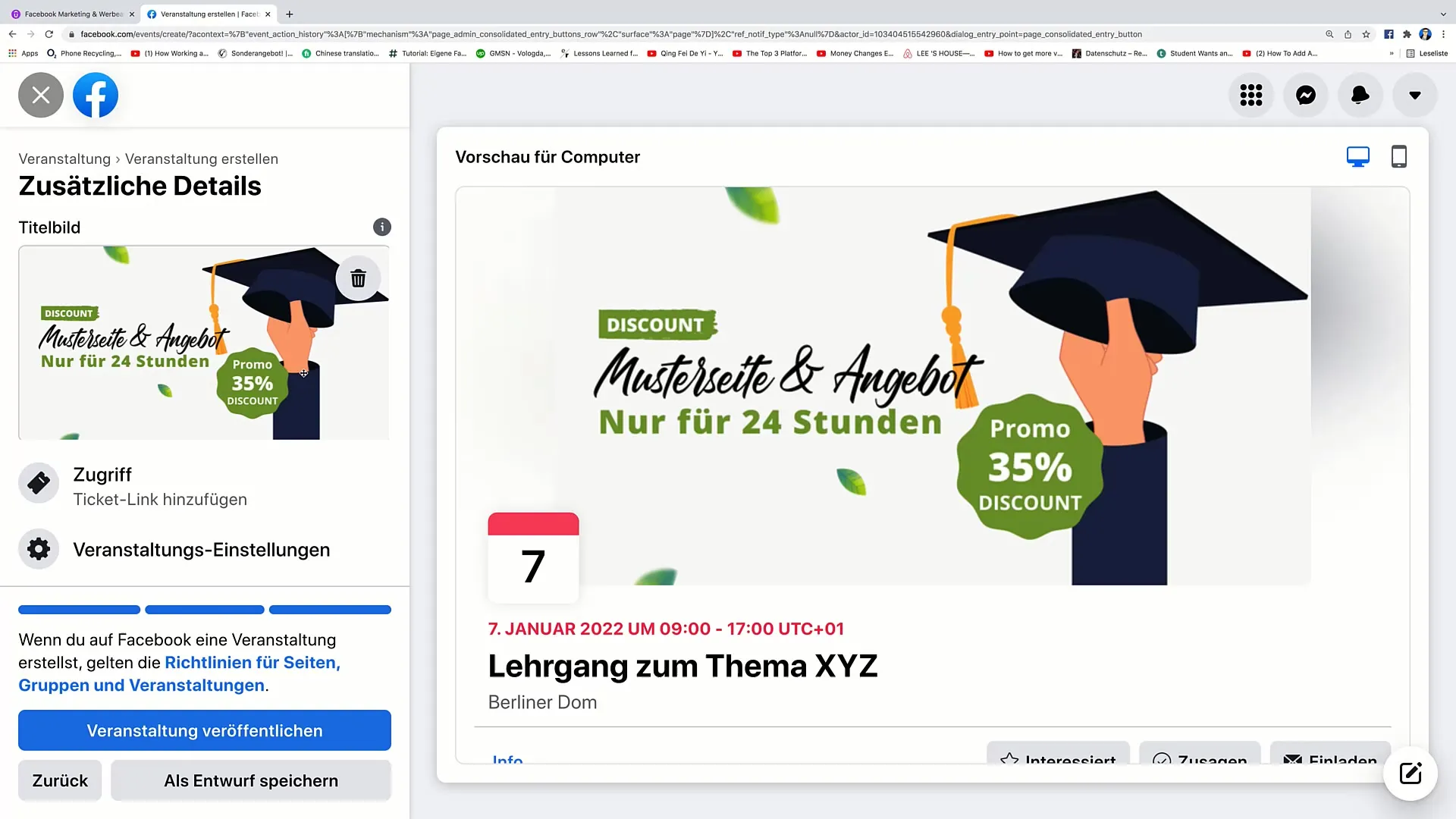
12. Voeg een ticketlink toe
Als je tickets voor je evenement wilt verkopen, kun je hier de bijbehorende ticketlink invoeren. Software zoals Eventbrite is een populaire keuze voor ticketverkoop.
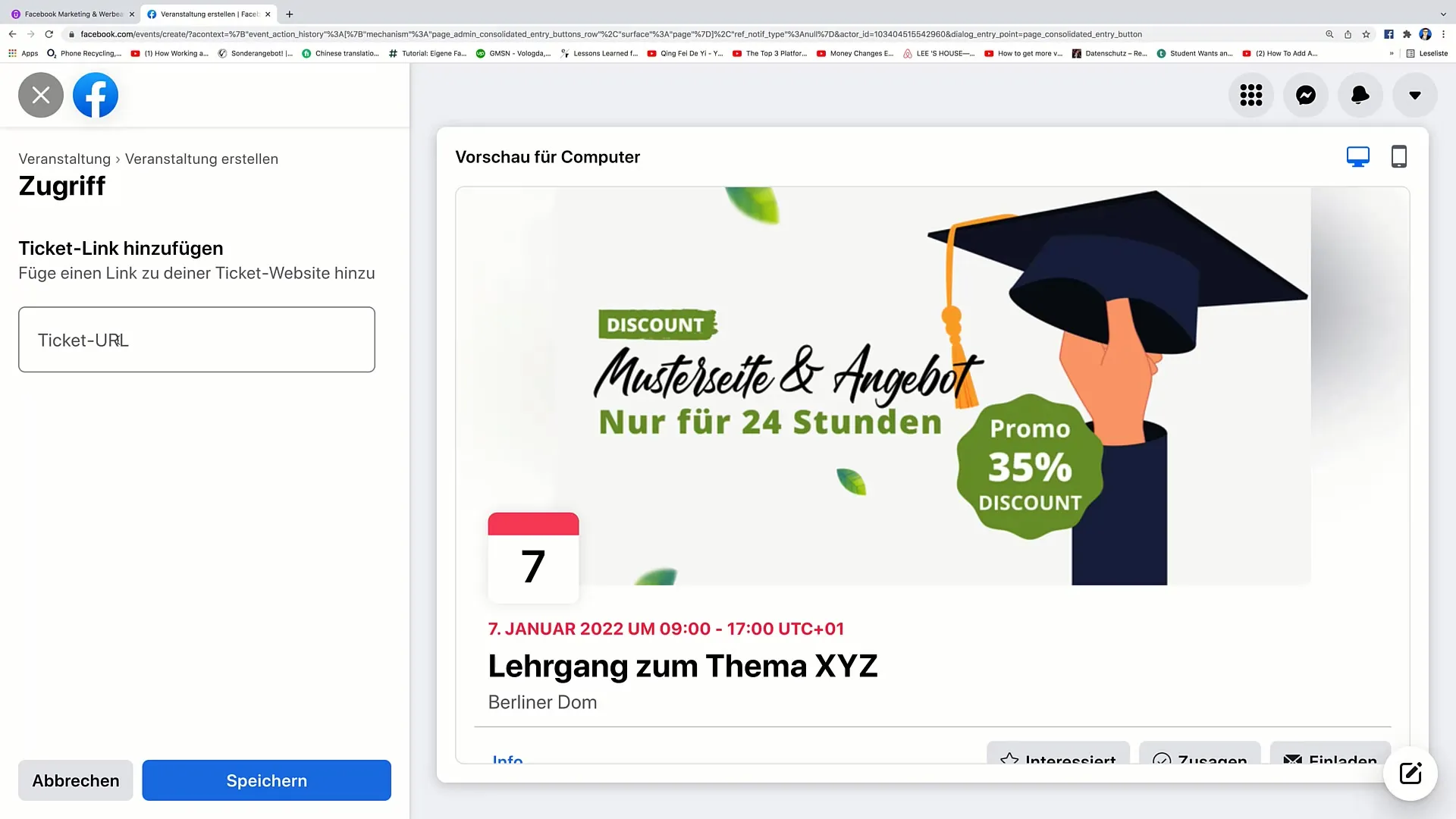
13. Voeg medeorganisatoren toe
Als er andere mensen zijn die betrokken zijn bij de organisatie, kun je hun namen toevoegen.
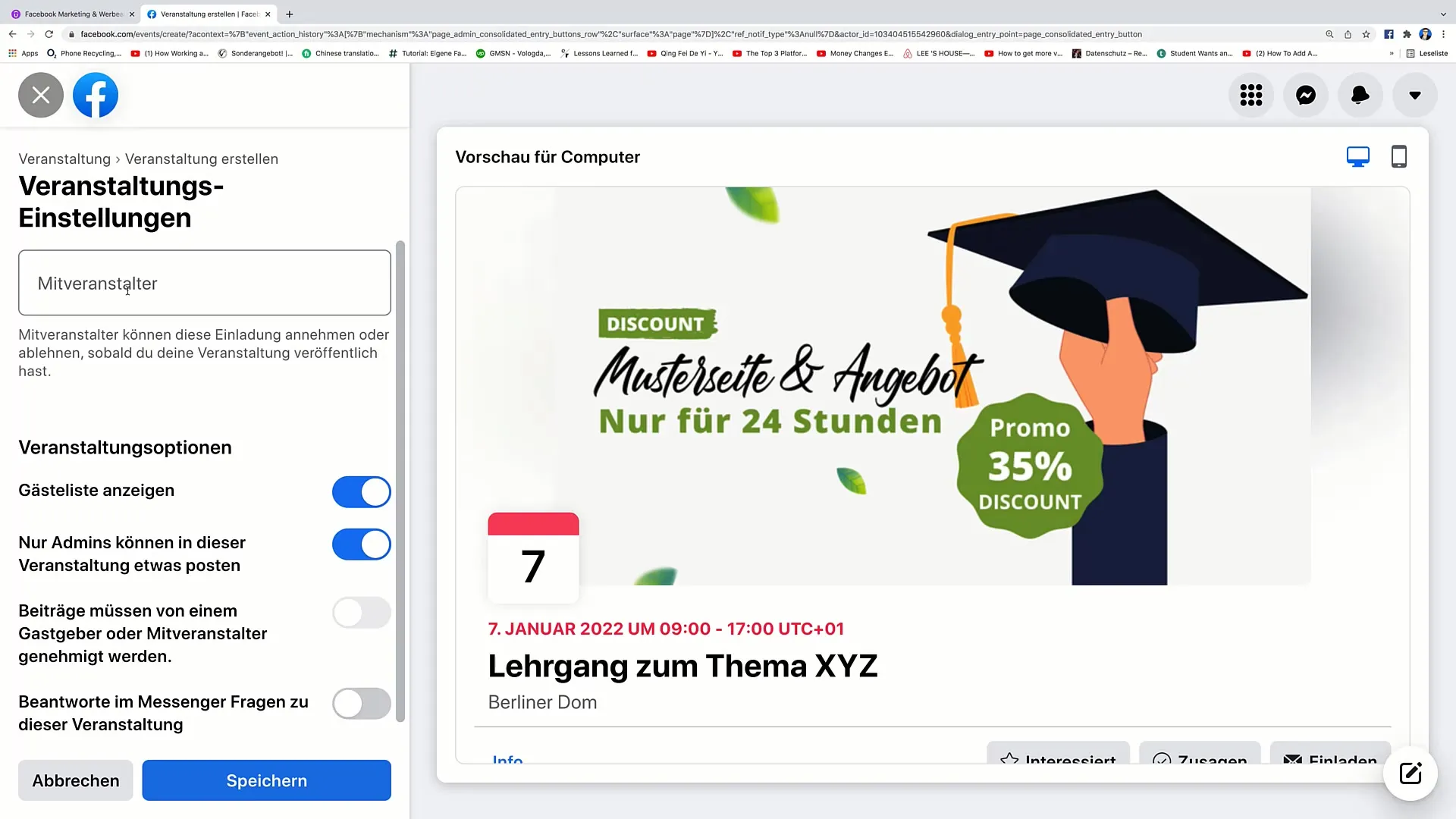
14. Beheer gastenlijst en goedkeuringen
Je kunt instellen of de gastenlijst wordt weergegeven en of berichten moeten worden goedgekeurd. Hiermee heb je controle over de interactie op je evenement.
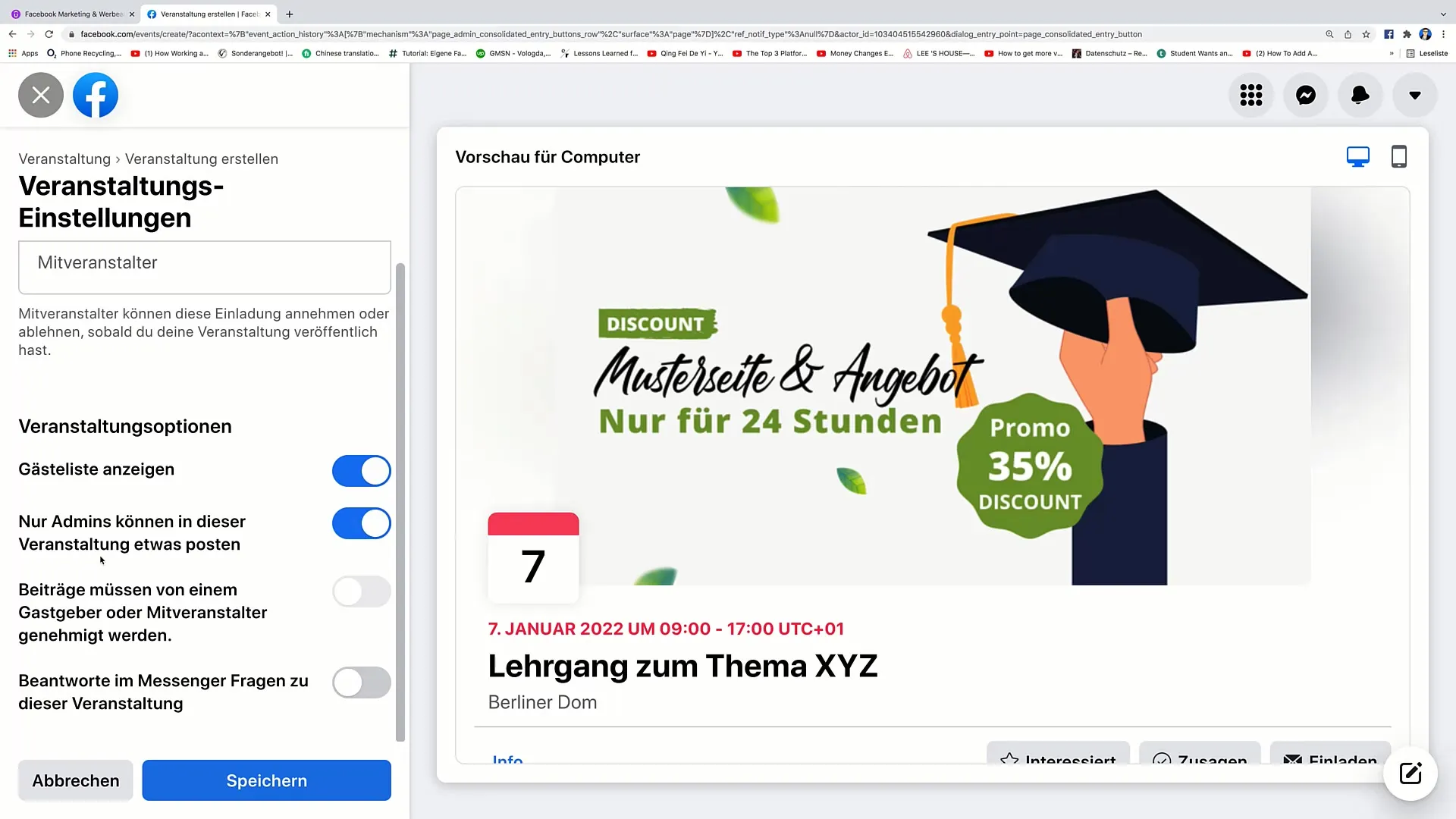
15. Activeer Messenger-vragen
Als je vragen over je evenement via Messenger wilt beantwoorden, activeer dan deze optie.

16. Publiceer evenement
Als je tevreden bent met alle gegevens, klik dan op "Evenement publiceren". Je evenement wordt dan gekoppeld aan je Facebook-pagina en is zichtbaar voor het publiek.
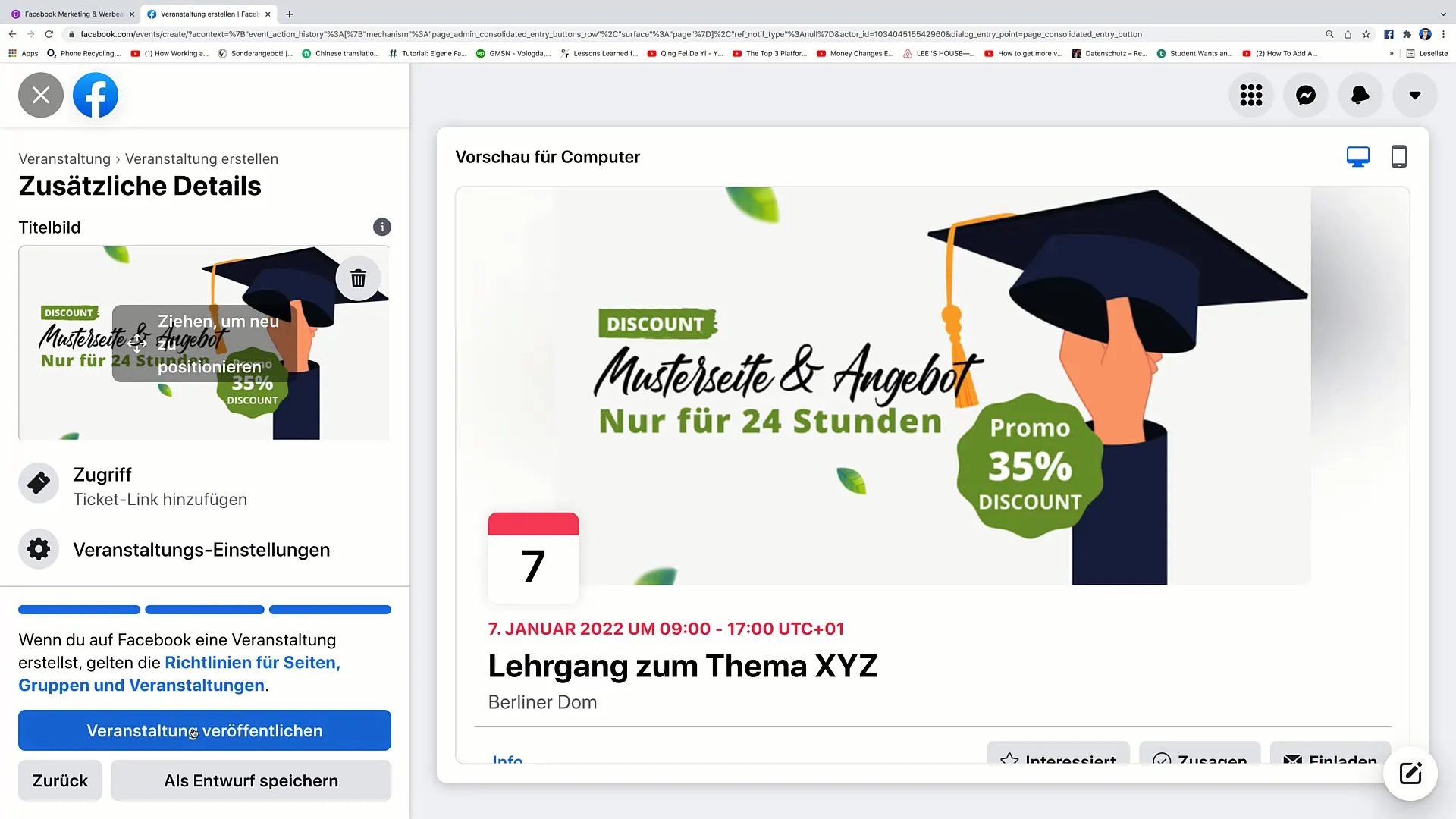
Samenvatting
Door de beschreven stappen te volgen, kun je eenvoudig en effectief een evenement op Facebook plannen en maken. Het is belangrijk dat je alle relevante informatie verstrekt en rekening houdt met de privacy-instellingen om het publiek optimaal aan te spreken. Met de juiste planning en aantrekkelijke inhoud zal je evenement zeker goed ontvangen worden.
Veelgestelde vragen
Hoe maak ik een evenement aan op Facebook?Je gaat naar de optie "Evenement" op je Facebook-pagina, vult de nodige gegevens in en publiceert deze.
Kan ik een online evenement aanmaken?Ja, je kunt bij het aanmaken van het evenement kiezen tussen een online en een fysiek evenement.
Hoe voeg ik een ticketlink toe?in de laatste stap kun je een ticketlink invoeren, bijvoorbeeld van Eventbrite.
Kan ik de privacy van mijn evenement aanpassen?Ja, je kunt beslissen of je evenement openbaar of privé is.
Hoe voeg ik een afbeelding toe aan mijn evenement?Je kunt een afbeelding uploaden of een nieuwe afbeelding maken via grafische ontwerptools.


